Cùng với Messenger, Zalo hiện tại là ứng dụng nhắn tin, gọi video phổ biến được nhiều người sử dụng. Trong các phiên bản nâng cấp của Zalo, nhà sản xuất đã cung cấp thêm rất nhiều tính năng mới, nhằm mang lại sự thuận tiện cũng như những trải nghiệm phong phú cho người dùng. Không chỉ trên bản Zalo điện thoại mà với bản Zalo trên máy tính, các tính năng mới cũng được nhà sản xuất chú trọng cập nhật. Hãy cùng Quản trị mạng điểm lại những tính năng nổi bật trên ứng dụng Zalo trong bài viết dưới đây.
- Cách đăng xuất tài khoản Zalo từ xa, thoát tài khoản Zalo hoàn toàn
- 2 bước sao lưu tin nhắn Zalo về máy tính
- Hướng dẫn thực hiện gọi Video call trên Zalo
Các tính năng mới trên Zalo
Tính năng mới nổi bật trên Zalo PC
1. Thu hồi tin nhắn trên Zalo
Tính năng thu hồi tin nhắn đã gửi trên Zalo được cập nhật ở bản Zalo Android, iOS trước. Và bây giờ khi bạn dùng Zalo PC phiên bản mới cũng đã có thể lấy lại những tin nhắn gửi nhầm trên Zalo. Tuy nhiên, người dùng cần lưu ý tính năng này chỉ áp dụng khi người nhận chưa xem nội dung tin nhắn mà thôi.
Chỉ cần nhấn chuột phải vào tin nhắn muốn thu hồi rồi chọn Thu hồi là được. Cả 2 bên sẽ nhận được thông báo Tin nhắn đã thu hồi.
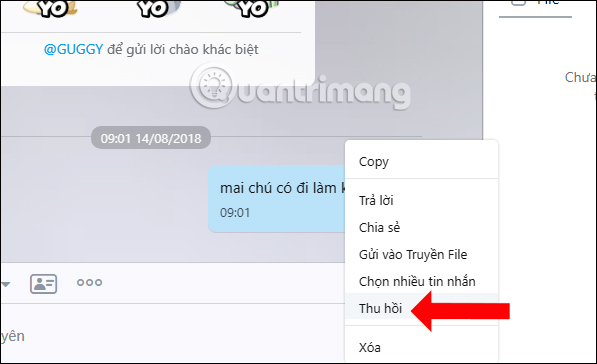
2. Tìm kiếm file trong kho media
Trong bản Zalo mới cập nhật gần đây thì trình tìm kiếm trong kho media đã được mở rộng ra, không chỉ với hình ảnh mà còn tìm kiếm được các tập tin, link. Điều này sẽ giúp người dùng có thể xem lại những dữ liệu mà mình đã gửi lên Zalo.
Bước 1:
Bạn nhấn vào cuộc trò chuyện trên Zalo rồi mở rộng giao diện nhắn tin. Tại đây người dùng sẽ thấy những dữ liệu đã gửi được chia ra làm 3 phần Media với hình ảnh, File với các tập tin và Link với link chia sẻ.
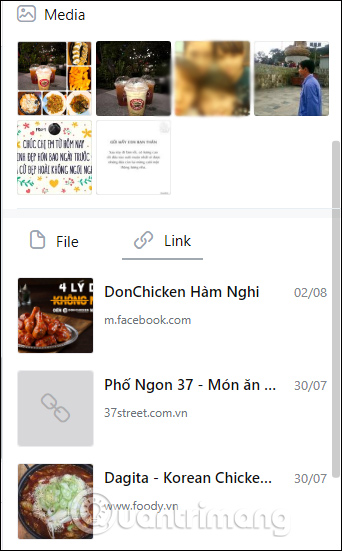
Bước 2:
Khi click đúp chuột vào phần Media sẽ xuất hiện giao diện quản lý dữ liệu. Tại đây, chúng ta có thể tìm kiếm dữ liệu chính xác hơn.
Với Media bạn có thể chọn Người gửi, Ngày gửi để tìm ảnh. Với mục File có thể nhập từ khóa vào thanh tìm kiếm, hoặc phân thành Loại file gửi gồm PDF, Word, Excel, PowerPoint. Chúng ta cũng có thể chọn Người gửi và Ngày gửi.
Với Link bạn cũng có thanh Tìm kiếm link để nhập từ khóa và thêm tùy chọn Người gửi và Ngày gửi.
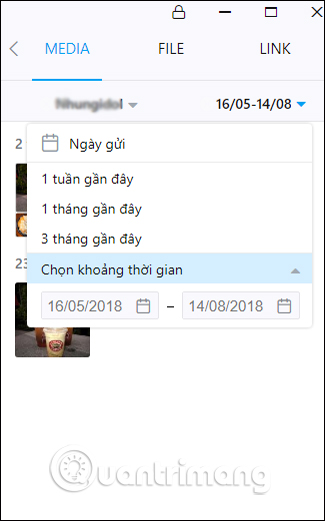

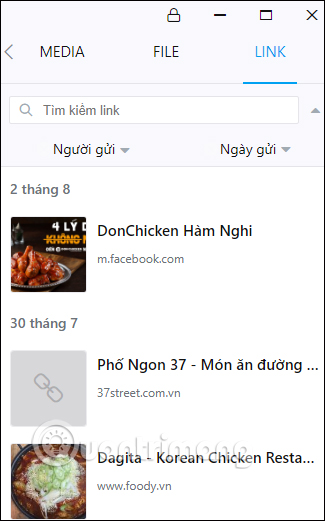
3. Tạo mã khóa cho Zalo PC
Tính năng mã khóa bảo mật trên Zalo máy tính sẽ tạo thêm lớp bảo mật cho Zalo, ngoài mật khẩu Zalo mà bạn đã thiết thiết lập. Khi đó người dùng cần phải nhập đúng mã khóa Zalo mới có sử dụng tiếp Zalo. Cách thực hiện bạn đọc tham khảo bài viết dưới đây.

4. Thay đổi trạng thái Zalo PC
Bản Zalo trên máy tính đã có thể thay đổi trạng thái online sang những trạng thái khác như đang bận, tạm vắng tùy thuộc vào nhu cầu của mỗi người.

Tính năng mới nổi bật trên Zalo Android, iOS
1. Tạo biệt danh cho tài khoản
Tính năng tạo biệt danh giúp bạn bè dễ nhận biết bạn hơn. Đặc biệt chúng ta có thể đăng nhập qua biệt danh mà không cần tới số điện thoại hay email. Bạn cũng có thể sử dụng URL với tên biệt danh Zalo để giới thiệu tới người khác mà không cần số điện thoại.
Lưu ý tên username trên Zalo sẽ không được phép đổi và chỉ tạo 1 lần duy nhất.
Bước 1:
Người dùng truy cập vào trang cá nhân rồi nhấn chọn vào biểu tượng 3 dấu chấm. Tiếp đó nhấn vào phần Thông tin để cập nhật thông tin.
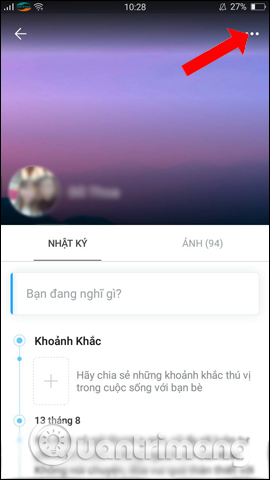
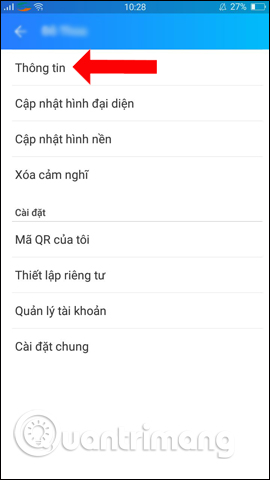
Bước 2:
Chuyển sang giao diện mới nhấn vào phần Username và tiến hành đặt biệt danh cho tài khoản. Các ký tự phải viết liền không có dấu cách, khoảng cách.
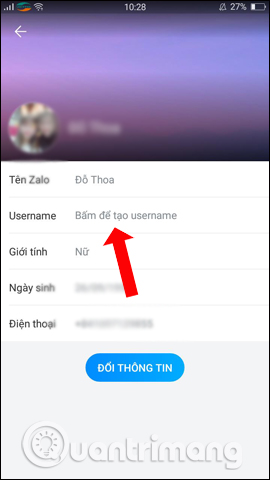
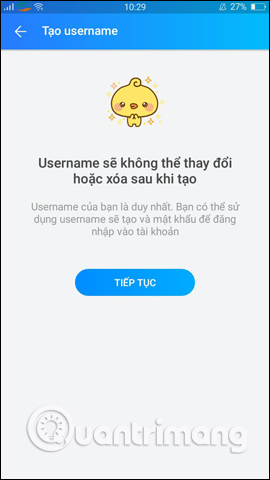
Khi tên username có màu xanh và thông báo Username hợp lệ thì tên đó đã không trùng với ai. Nếu trùng có thể thêm số vào sau để phân biệt tên.
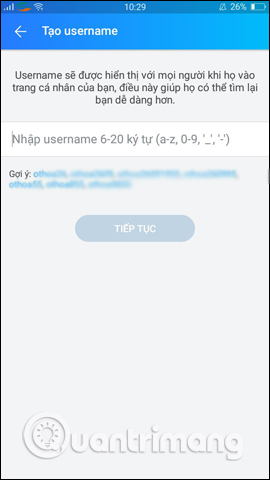
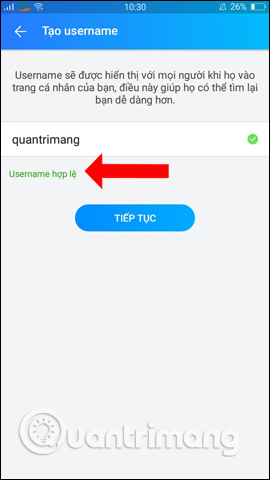
2. Thêm tìm kiếm sticker Zalo
Sticker trên Zalo hiện tại đã chuyển sang thành mục tìm kiếm riêng biệt, để bạn có thể tìm kiếm theo chủ đề mà mình muốn.
Tại khung nhập tin nhắn nhấn biểu tượng @ rồi chọn vào phần Sticker. Sau đó người dùng nhập chủ đề sticker muốn sử dụng. Ngay sau đó Zalo sẽ hiển thị các sticker liên quan tới chủ đề.
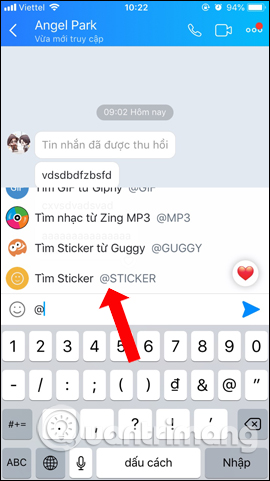
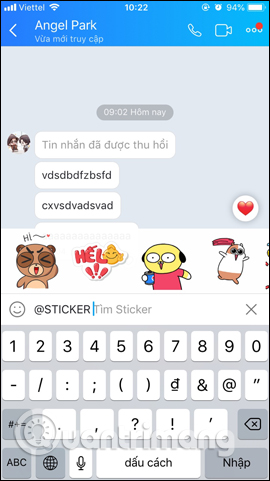
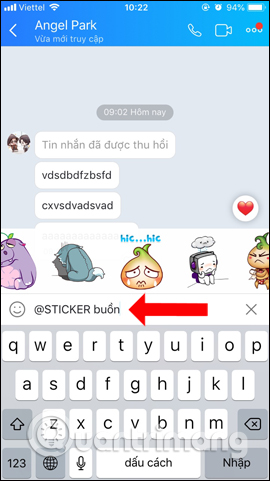
3. Trả lời tin nhắn thành viên nhóm chat
Trước đây để trả lời tin nhắn của 1 ai bạn phải nhấn @ rồi nhấn vào tên người muốn trả lời. Tuy nhiên với bản Zalo mới này chỉ cần nhấn vào tin nhắn muốn trả lời rồi nhấn Trả lời trong giao diện tùy chọn là xong.
Tại đây bạn cũng sẽ có tùy chọn chuyển tin nhắn quan trọng thành thông báo khi nhấn vào biểu tượng Ghim, hay chia sẻ tin nhắn tới tài khoản Zalo khác.
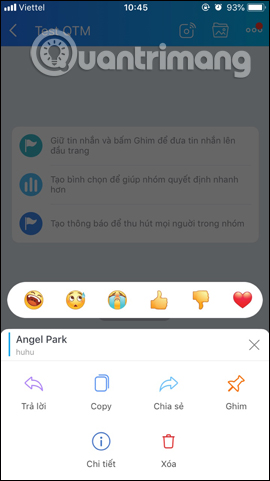
4. Bật/tắt tự động phát video Zalo
Zalo hiện tại đã có thêm tùy chỉnh bật, tắt video tự động phát trên Zalo để tiết kiệm dung lượng dữ liệu di động. Bạn có thể tùy chọn chỉ phát video khi có WiFi hoặc dừng hẳn tự động phát video.
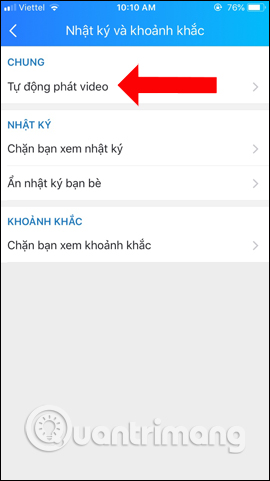
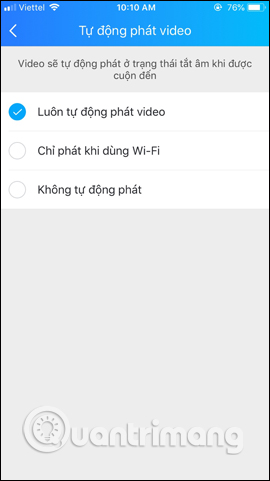
5. Thêm chỉnh ảnh đăng Khoảnh khắc Zalo
Mục Khoảnh khắc trên Zalo đã có thêm tính năng chỉnh sửa hình ảnh, cụ thể thêm bộ lọc ảnh, thêm sticker cho ảnh, các hiệu ứng chuyển động,… Như vậy nội dung trên Khoảnh khắc video sẽ thú vị hơn.
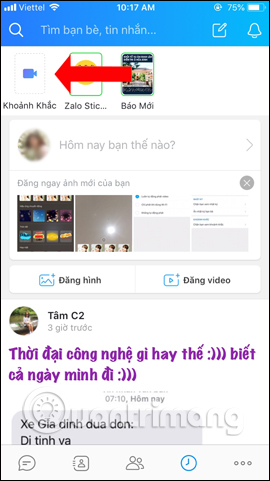
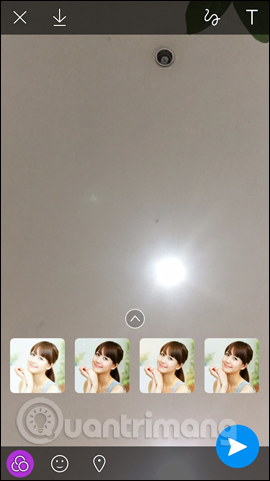

Trên đây là các tính năng mới nổi bật trong các bản cập nhật của Zalo, trên máy tính lẫn điện thoại. Những cập nhật này sẽ giúp việc chat trên Zalo nhanh chóng và thuận tiện hơn.
Xem thêm:
- Cách tắt thông báo Nhật ký và Khoảnh khắc trên Zalo
- Cách quay video lặp đi lặp lại trên Zalo
- Cách chèn sticker vào video, hình ảnh trên Zalo
Hy vọng bài viết này hữu ích với bạn!
 Công nghệ
Công nghệ  AI
AI  Windows
Windows  iPhone
iPhone  Android
Android  Học IT
Học IT  Download
Download  Tiện ích
Tiện ích  Khoa học
Khoa học  Game
Game  Làng CN
Làng CN  Ứng dụng
Ứng dụng 















 Linux
Linux  Đồng hồ thông minh
Đồng hồ thông minh  macOS
macOS  Chụp ảnh - Quay phim
Chụp ảnh - Quay phim  Thủ thuật SEO
Thủ thuật SEO  Phần cứng
Phần cứng  Kiến thức cơ bản
Kiến thức cơ bản  Lập trình
Lập trình  Dịch vụ công trực tuyến
Dịch vụ công trực tuyến  Dịch vụ nhà mạng
Dịch vụ nhà mạng  Quiz công nghệ
Quiz công nghệ  Microsoft Word 2016
Microsoft Word 2016  Microsoft Word 2013
Microsoft Word 2013  Microsoft Word 2007
Microsoft Word 2007  Microsoft Excel 2019
Microsoft Excel 2019  Microsoft Excel 2016
Microsoft Excel 2016  Microsoft PowerPoint 2019
Microsoft PowerPoint 2019  Google Sheets
Google Sheets  Học Photoshop
Học Photoshop  Lập trình Scratch
Lập trình Scratch  Bootstrap
Bootstrap  Năng suất
Năng suất  Game - Trò chơi
Game - Trò chơi  Hệ thống
Hệ thống  Thiết kế & Đồ họa
Thiết kế & Đồ họa  Internet
Internet  Bảo mật, Antivirus
Bảo mật, Antivirus  Doanh nghiệp
Doanh nghiệp  Ảnh & Video
Ảnh & Video  Giải trí & Âm nhạc
Giải trí & Âm nhạc  Mạng xã hội
Mạng xã hội  Lập trình
Lập trình  Giáo dục - Học tập
Giáo dục - Học tập  Lối sống
Lối sống  Tài chính & Mua sắm
Tài chính & Mua sắm  AI Trí tuệ nhân tạo
AI Trí tuệ nhân tạo  ChatGPT
ChatGPT  Gemini
Gemini  Điện máy
Điện máy  Tivi
Tivi  Tủ lạnh
Tủ lạnh  Điều hòa
Điều hòa  Máy giặt
Máy giặt  Cuộc sống
Cuộc sống  TOP
TOP  Kỹ năng
Kỹ năng  Món ngon mỗi ngày
Món ngon mỗi ngày  Nuôi dạy con
Nuôi dạy con  Mẹo vặt
Mẹo vặt  Phim ảnh, Truyện
Phim ảnh, Truyện  Làm đẹp
Làm đẹp  DIY - Handmade
DIY - Handmade  Du lịch
Du lịch  Quà tặng
Quà tặng  Giải trí
Giải trí  Là gì?
Là gì?  Nhà đẹp
Nhà đẹp  Giáng sinh - Noel
Giáng sinh - Noel  Hướng dẫn
Hướng dẫn  Ô tô, Xe máy
Ô tô, Xe máy  Tấn công mạng
Tấn công mạng  Chuyện công nghệ
Chuyện công nghệ  Công nghệ mới
Công nghệ mới  Trí tuệ Thiên tài
Trí tuệ Thiên tài